Eigentlich wolltest du nur schnell eine Windows-Kopie aktivieren, ein Update des Betriebssystems durchführen oder den Flash Player aktualisieren. Doch plötzlich geht nichts mehr. Der Windows-Fehler 0x80004005 kann bei verschiedenen Anlässen unvermittelt auftreten. Häufig sind beschädigte Installationsdateien verantwortlich. UPDATED erklärt, mit welchen Mitteln du das Problem beheben kannst.
Das erfahrt ihr gleich
- Wie behebe ich den Windows-Fehler 0x80004005 – bei einem Windows-Update?
- Wie behebe ich den Windows-Fehler 0x80004005 – bei der Windows-Aktivierung?
- Fehler bei Flash-Player-Update: Manuelle Aktualisierung über den Windows-Update-Katalog
- Fehlermeldung 0x80004005 als Windows-Netzwerkfehler beheben
Die folgende Anleitung bezieht sich auf die Windows-10-Version Nummer 1909.
Wenn beim Installieren eines Windows-Updates die Meldung mit dem Fehlercode 0x80004005 auftaucht, kommen verschiedene Gründe und Lösungsansätze infrage. Zunächst solltest du das von Microsoft bereitgestellte Tool für die Windows-Update-Problembehandlung in Betracht ziehen. Das Programm kann unkompliziert heruntergeladen werden und ist kostenlos. So benutzt du es:
- Rufe die eigens für die Update-Problembehandlung eingerichtete Microsoft-Support-Website auf.
- Lade die zu deiner Windows-Version passende Datei herunter.
- Rufe den Windows-Ordner auf, in den die Datei heruntergeladen wurde.
- Führe einen Doppelklick auf die Datei aus, um die Windows-Update-Problembehandlung zu starten.
- Das Tool macht fast alles von allein, folge daher einfach den Anweisungen auf deinem Bildschirm.
Alternativ hält Windows 10 im System-Menü eine Möglichkeit zur Fehlerbehebung parat. Gehe hierfür auf Menü > Update und Sicherheit > Problembehandlung. Klicke auf Windows Update und dann auf Problembehandlung ausführen.
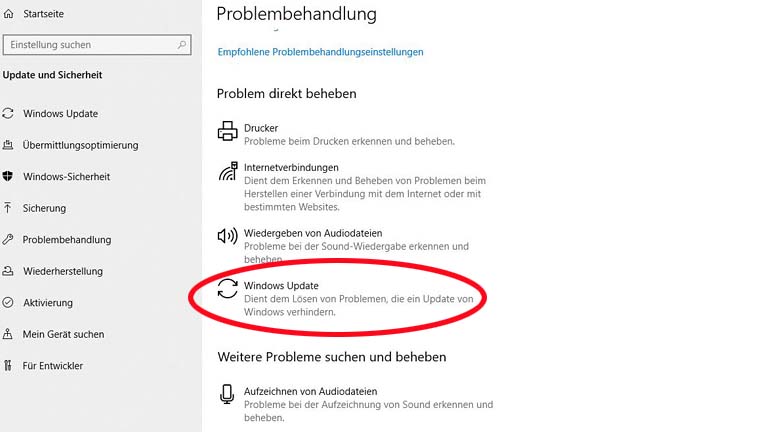
Verschwindet die Fehlermeldung auch nach dem Einsatz der Windows-Update-Problembehandlung nicht, solltest du die Systemdatei-Überprüfung SFC verwenden:
- Gib cmd in das Suchfeld von Windows ein.
- Klicke mit der rechten Maustaste auf Eingabeaufforderung.
- Wähle Als Administrator ausführen. Die Eingabeaufforderung sollte sich in einem neuen Fenster öffnen.
- Gib den Befehl sfc /scannow in die Eingabeaufforderung ein.
- Bestätige mit der Eingabetaste. Daraufhin wird das Windows-System einer umfangreichen Prüfung unterzogen und beschädigte Dateien automatisch ersetzt.
Wichtig: Schließe das Fenster erst dann, wenn die Überprüfung abgeschlossen ist und die Ergebnisse angezeigt wurden. Mit etwas Glück erhältst du im Anschluss an die Systemprüfung die Nachricht, dass beschädigte Dateien gefunden und erfolgreich ausgetauscht wurden.
- Starte deinen Computer neu.
Hinweis: Die Problembehandlung “Aktivierung” ist erst ab der Version 1607 von Windows 10 verfügbar und lässt sich nur als Administrator ausführen.
Der Fehler 0x80004005 kann auch bei der Aktivierung von Windows 10 auftreten, etwa wenn du kürzlich ein wichtiges Bauteil deines Computers ausgetauscht hast. Microsoft bietet dafür eine spezielle Problembehandlung, die nur verfügbar ist, wenn Windows 10 auf deinem System zum entsprechenden Zeitpunkt nicht aktiviert ist. Gehe folgendermaßen vor, um den Fehler mithilfe der Problembehandlung “Aktivierung” zu beseitigen:
- Öffne das Startmenü von Windows 10, etwa indem du auf das Windows-Symbol unten links in deinem Bildschirm klickst.
- Klicke auf das Zahnrad, um Einstellungen aufzurufen.
- Wähle Update und Sicherheit aus.
- Klicke auf der linken Seite des Fensters auf Aktivierung.
- Starte per Klick mit der linken Maustaste die Problembehandlung.
- Folge den Anweisungen auf deinem Bildschirm.
Das Problem mit dem Fehlercode 0x80004005 ist während eines Sicherheitsupdates des Flash Players für den Internet Explorer aufgetreten? Dann kannst du Folgendes versuchen:
Die Kürzel x86 und x64 beschreiben im Grunde den Aufbau einer CPU (Central Processing Unit). Kurz gesagt bieten x64-Prozessoren aufgrund ihrer Architektur ein deutlich größeres Leistungspotenzial als ihre x86-Pendants.
Die moderneren 64-bit-Varianten von Windows laufen daher nur auf Systemen mit x64-Prozessoren. Einer der entscheidenden Vorteile ist, dass das System auf viel mehr Arbeitsspeicher zugreifen und verschiedene Prozesse so effizienter und schneller abarbeiten kann.
1. Rufe den Windows Update Catalog in deinem Browser auf.
2. Gib Flash Player in das Suchfeld oben rechts ein. Der Windows Update Catalog listet daraufhin alle verfügbaren Aktualisierungen und Sicherheitsupdates für den Flash Player auf.
3. Suche nach dem aktuellen Sicherheitsupdate für Adobe Flash Player, das für deine Windows-Version bereitsteht, und klicke auf Herunterladen.
Ein Beispiel: Auf deinem System läuft die 64-bit-Variante von Windows 10 mit einem x64-basiertem Prozessor und der Versionsnummer 1607. Dann greifst du zum Sicherheitsupdate KB4049179. Sämtliche Informationen, die du dazu benötigst, kannst du via Einstellungen > System > Info > Systeminfo in Erfahrung bringen.
4. Führe einen Doppelklick auf die heruntergeladene Datei aus, um sie zu installieren. Kann die Installation ohne Probleme abgeschlossen werden, dürfte der Fehler beseitigt sein.
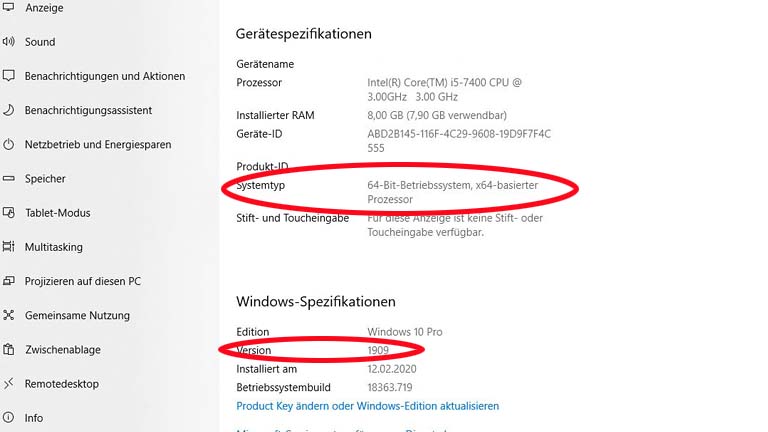
Wenn du ein privates oder öffentliches Netzwerk nutzt, kann es ebenfalls passieren, dass dir der Windows-Fehler 0x80004005 ausgespielt wird. Meist sind der Client für Microsoft-Netzwerke oder die Datei- und Druckfreigabe für Microsoft-Netzwerke daran schuld. Wurden die Dienste nicht aktiviert, kommt es zur Fehlermeldung. Etwa, wenn du versuchst, auf einzelne Netzwerkordner zuzugreifen.
Um das Problem zu beheben, gehst du wie folgt vor:
- Gib in das Suchfeld deiner Windows-Menüleiste unten links Systemsteuerung ein.
- Öffne die Anwendung über das Suchergebnisfenster.
- Klicke auf Netzwerk und Internet.
- Wähle die problematische Netzwerkverbindung aus.
- Gehe im sich öffnenden Fenster auf Eigenschaften.
- Aktiviere die Punkte Client für Microsoft-Netzwerke und Datei- und Druckerfreigabe für Microsoft-Netzwerke, indem du das Feld neben ihnen abhakst.
- Speichere deine Änderungen mit OK.
Tipp: Erscheint der Windows-Fehler 0x80004005, wenn du auf eigentlich freigegebene Ordner in deinem Netzwerk zugreifen möchtest? Dann solltest du den Status der entsprechenden Ordner auch von demjenigen überprüfen lassen, der die Ordner im Netzwerk zur Verfügung gestellt hat.
Bringen die oben genannten Schritte keinen Erfolg, kannst du mithilfe von Microsoft noch weiter auf Fehlersuche gehen. Hast du die Statusseite der problematischen Netzwerkverbindung geöffnet, findest du unten rechts in dem Fenster den Punkt Diagnose. Klicke ihn an, um eine Untersuchung und automatische Fehlerbehebung der Verbindung durch Microsoft zu starten.
Microsoft lässt dich nicht mit deinen Computer-Problemen allein. Der Windows-Entwickler stellt verschiedene Werkzeuge, Funktionen und Dateien bereit, mit denen Probleme in den allermeisten Fällen schnell und vergleichsweise unkompliziert gelöst werden können. Ob Windows-Update-Problembehandlung, Systemdatei-Überprüfung oder manueller Download einer Reparaturdatei aus dem Windows Update Katalog – mit ein paar Klicks ist der Windows-Fehler 0x80004005 schnell behoben.
Disclaimer Die OTTO (GmbH & Co KG) übernimmt keine Gewähr für die Richtigkeit, Aktualität, Vollständigkeit, Wirksamkeit und Unbedenklichkeit der auf updated.de zur Verfügung gestellten Informationen und Empfehlungen. Es wird ausdrücklich darauf hingewiesen, dass die offiziellen Herstellervorgaben vorrangig vor allen anderen Informationen und Empfehlungen zu beachten sind und nur diese eine sichere und ordnungsgemäße Nutzung der jeweiligen Kaufgegenstände gewährleisten können.






